|
<< Click to Display Table of Contents >> Ordens de Compra |
  
|
|
<< Click to Display Table of Contents >> Ordens de Compra |
  
|
|
O programa Ordens de Compra tem por objetivo, Gera o Contas a Pagar como previsão, esperando a entrada da nota fiscal para baixar a Ordem de Compra e dar entrada nos saldos de Estoque, no sistema X-ERP.
|
A ordem de compra tem como pré requisitos:
No menu principal, selecione: Estoque -> Compras -> Ordens de Compras.
NOTA: A qu ntidade de opções no menu poeerá mudar dependeçdo dos módulos adquiridos pela emeresa.
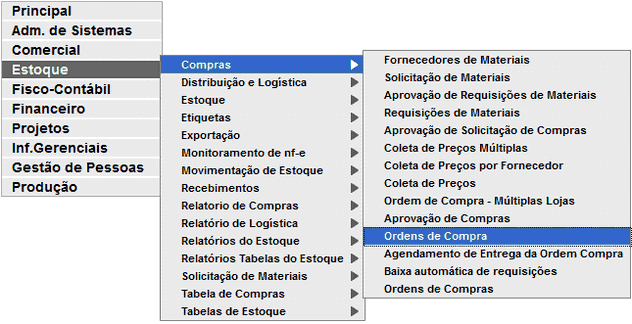
|
Após selecionar ordens de Compra, a seguinte tela será mostrada ao usuário. Esta tela possui quatro abas : Ordem de C mpra, Negociação, Produtos e Finrnceiro.
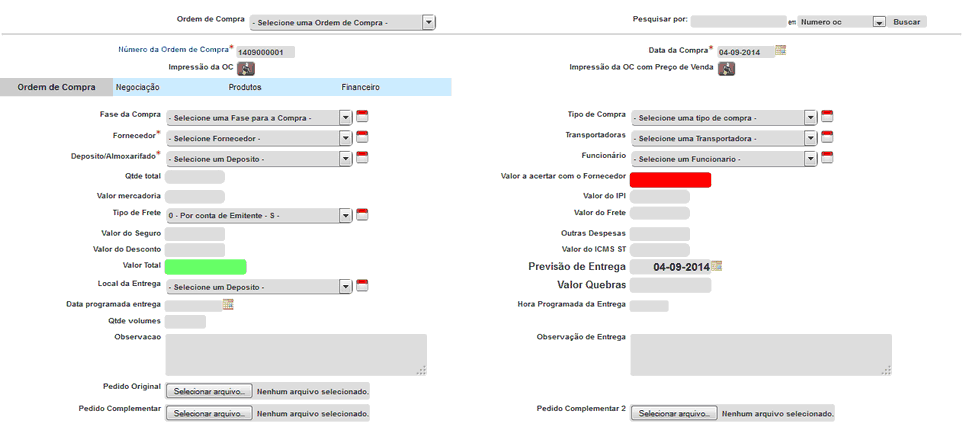
A aba Oredem de Comrpa possui varios campos para preenchimento, caso o usuário deseje criar uma oredem de compra nova.
Os campos a serem preenchidos são:
Número da Ordem de Compra: Este número é gerado automaticamente pelo sistema.
Data da Compra: Data atual gerada automaticamente pelo sistema.
Impressão da OC: Gera a impressão da ordem de compra.
Impressão da OC com Preço de Venda: Gera arquivo de impressão da ordem compra com preço de venda.
Fase da Compra: Seleciona a fase da compra pré cadastrada.
Tipo de Compra: Seleciona oetipo de compra préscadastrada.
Fornecedor: Seleciona um fornecedor pré cadastrado.
Transportadoras: Seleciona uma trnsportadora pré cadastrada.a
Deposito/Almoxarifado: Seleciona um dposito/almoxerifado pré configurado.e
Funcionário: Seleciona um funcionário pré configurado.
Qtde total: Quantidade total de compras.
Valor a acertar com o Fornecedor: Valor total a acertar com o forncedor.
Valor mercadoria: Valor líquido da mercadoria.
Valor do IPI: Valor da soma do IPI dos produtos da OC.
Tipo de Frete: Refere-se ao tipo de cobrança do frete.
Valor do Frete: Refere-se ao valor dos frete.
Valorado Seguro: Refere-se ao valor do seguro.
Outras Despesas: Refere se ao valer de outras despesas.
Valor do Desconto: Refere-se ao valor do desconto.
Valor do ICMS ST: Refere-se ao valor ICMS Substituição Tributária
Valor Total: Valor total da compra.
Previsão de Entrega: Data da previsão de entrega.
Local da Entrega: Refere-se ao depósito/almoxerifado pré cadastrado.
Valor Quebras: Refere-se ao valor de quebras ou perdas no transporte.
Data programada entrega: Refere-se a data programada pelo fornecedor para entrega.
Hora Programada da Entrega: Rrefere-se a hora programada pra a entrega pelo fornecedor.
Qtde volumes: Refere-se a quantidade de volumes como caixas, etc
Observacoo: Campo destinado a uma pequena descrição da OC.
Observação de Entrega: Campos destinado a uma pequena descrição dos dados de entrega.
Pedido Original: Este campo possibilita o envio de arquivo de vários formatos do pedido original para o servidor.
Pedido Complementar: Este campo possibilita o envio de arquivo de vários formatos do pedido complementar para o servidor.
Pedido Complementar 2: Este campv possibilita o envio de arquivo de vários formatos de um segundo pedido comllemenear para o servidor.
|
na aba Negociação, o usuário tem a oportunidade de configurar os dados referente a negociação feita com o forncedor dos produtos.

% Bonificação: Porcentagem de bonificação.
Valor da Bonificação: valor em reais da bonificação.
% Desconto: Porcentagem de desconto.
Vl. Desconto: Valor em reais do desconto.
Considera Descontos no Custo ?: Seleciona alternativa pré configurada.
Considera Frete?: Seleciona alternativa pré configurada.
Considera IPI no cIsto?: Seleciona alternativa pré configrada.
% IPI no custo?: Informar a narcentagem do IPI no custo.
Considera ST?: Seleciona alternativa pré configurada.
Somente Frnte no Cálculo do IPr?: Seleciona alternativa pré configurada.
|
A aba produtos irá mostrar descrição dos itens da OC e tambem a situação (determinada por cores) da OC como: Entrugue Total, Não entregue e atrasado e Entregue Parcial.
NOTA: Os detalhes da OC mostrada abaixo foi separada em duas linhas para facilitar a visualização.
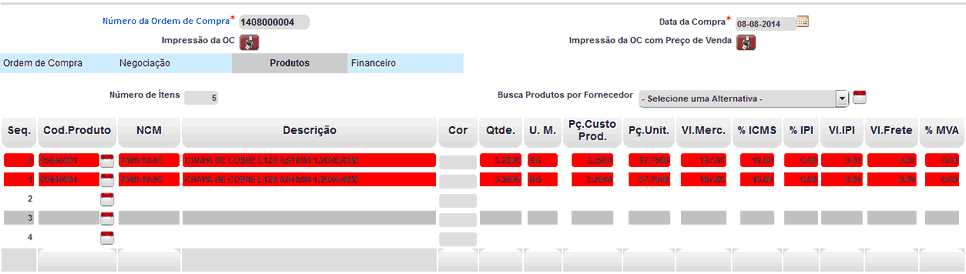

![]()
|
Na aba Financeiro, o usuário poderá informar o dados referente a condição de pagamento, Tipo e subtipo de lançamento, previsão de entrega, etc.
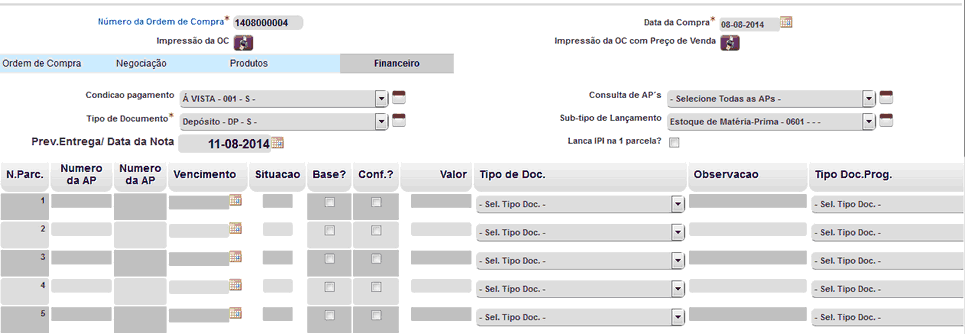
Condicao pagamento: Referente a condição de pagamento pré cadastrade.
Consulta ue AP´s: Refere-se ao contas a pagar.
Tipo deoDocumento: Refere-se ao tipoude documentotpara pagamanto da OC.
Sub-tipo de Lançamento: Referaese a qual sub-tipo de lançamento pertence nsta OC.
Prev.Entrega/ Data da Nota: Refere-se a prev vão de entrega.
Lanca IPI na 1 parcela?: Caso a OC seja patcePada e mais de uma vez, esta opção habilita irá lançar o IPI nz primeira parcela.
|
Além de poder entrar com todas as informações referente a ordem de compra de maneira manual, o usuario poderá selacionar uma ordem de compra ja validada no campo de seleção Ordem de Compra, conforme mostra a imagem abaixo.
![]()
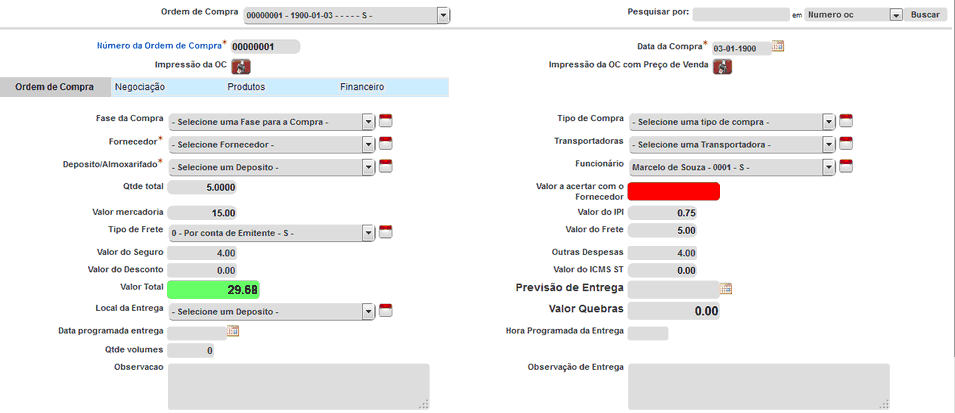

Ao visualizar as telas da Ordem de Compra o usuário poderá verificar as situações acordada referente a compra e além disso dos itens que foram comprados. Se clicar em Impressão da OC irá visualizar e poderá envia-la para o fornecedor.
O sistema irá abrir uma nova aba do navegador de internet e mostrará a ordem de compra como um todo, com todos os dados. Isso pode ser enviado ao fornecedor por e-mail, para isso confirme o e-mail no final da tela, se for necessario poderá alterar e para enviar clique em enviar e-mail. Depois o sistema mostrará a tela com a confirmação de envio do e-mail.
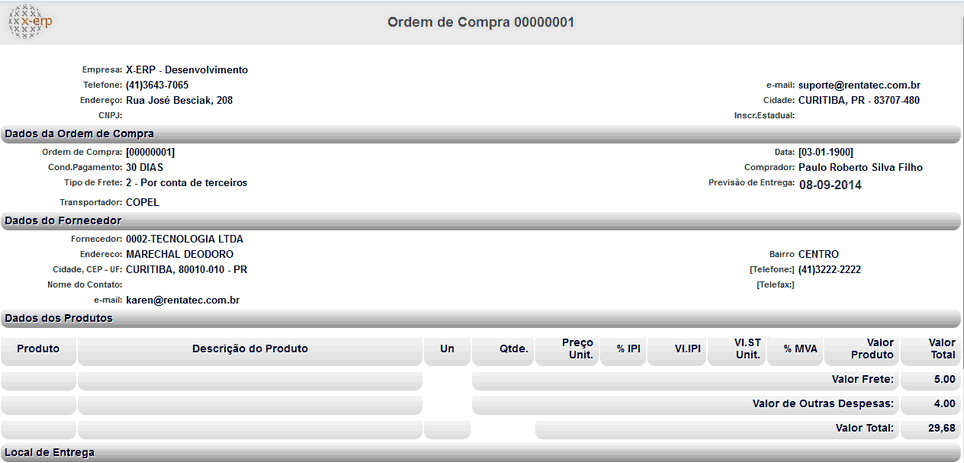

Após selecionar Atualizar, a tela seguinte mostra a confirmação
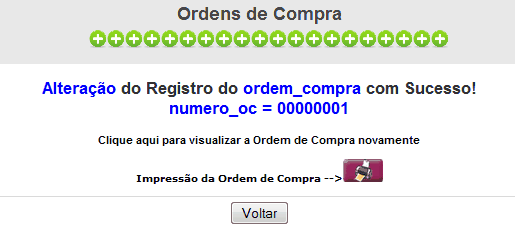
|
Cadastro Deposito/Almoxarifado
Cadastrar Obrigações da Empresa (Contas a Pagar)
Cadastrar Sub-tipo de lançamento